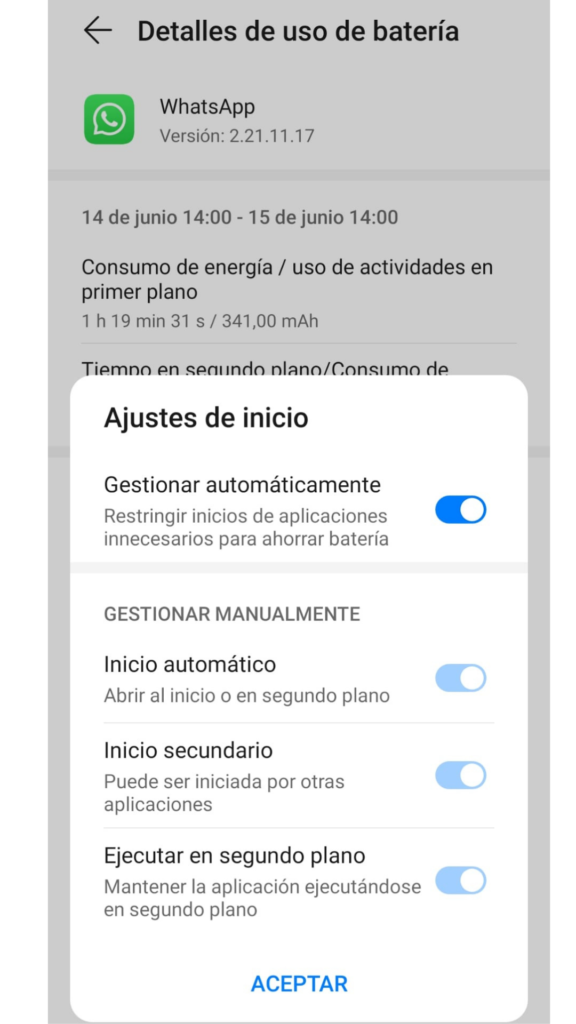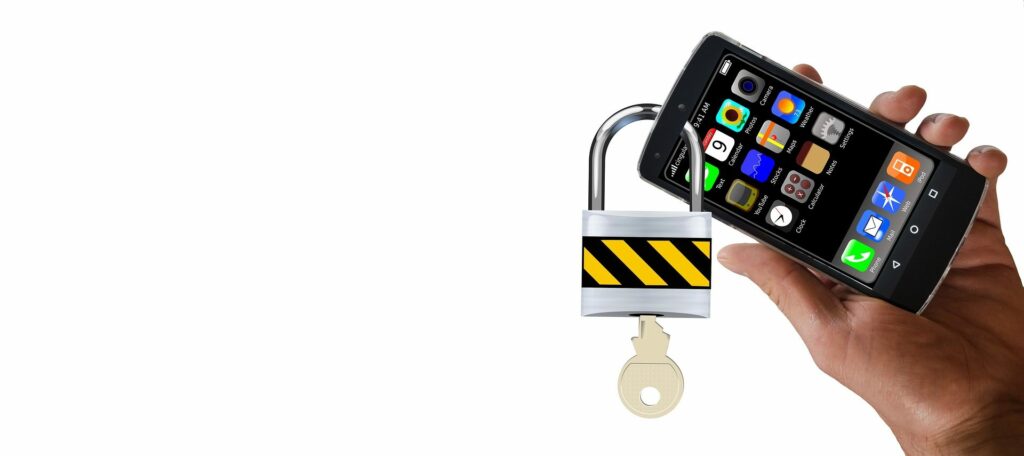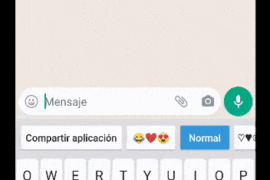¿Estás cansado de que te salga una notificación avisándote de que estás consumiendo el almacenamiento de tu dispositivo móvil? o ¿de no llegar a fin de mes con velocidad máxima sin gastar todos tus datos? ¿No te dura apenas la batería del móvil?
En nuestros teléfonos móviles tenemos muchas aplicaciones con distintos usos y muchas de ellas consumen gran parte de nuestros datos, batería y también almacenamiento.
Tanto Android como el sistema Apple permiten visualizar el uso que haces de tus aplicaciones móviles y configurar varias funciones en las aplicaciones para mejorar su rendimiento.
Cómo conocer el uso de datos según las aplicaciones que tengo
Vamos a mostrarte paso a paso cómo averiguar qué aplicaciones están consumiendo más datos de nuestra tarifa. De tal manera que puedas averiguar en qué aplicaciones se te van la mayor parte de los datos ya que querrás evitar quedarte sin todos tus datos a final de mes.
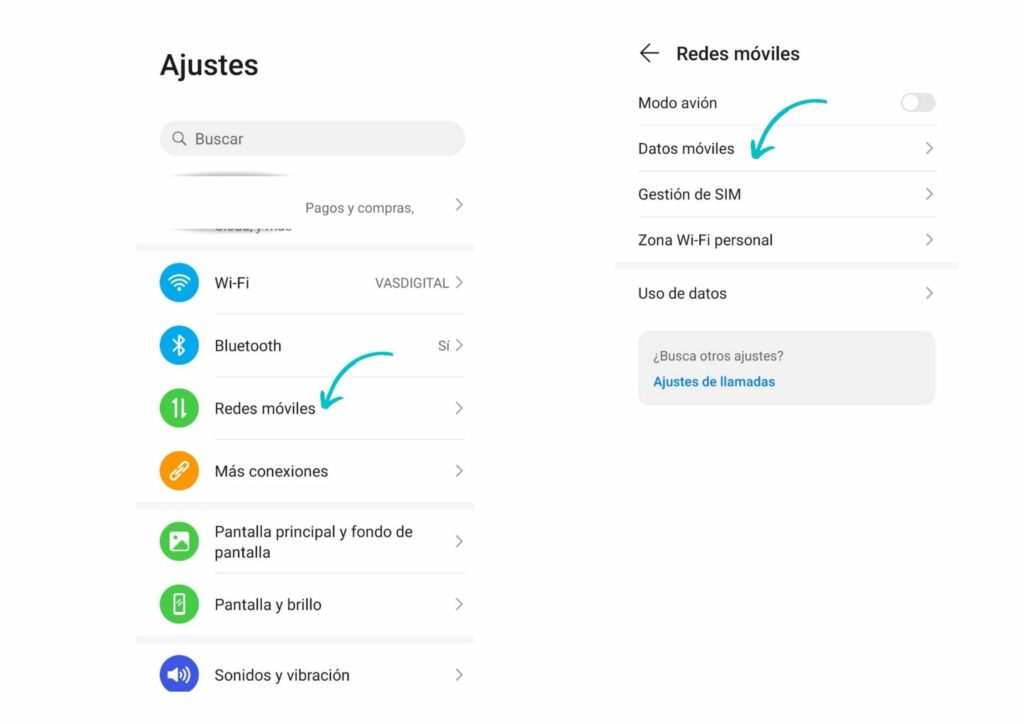
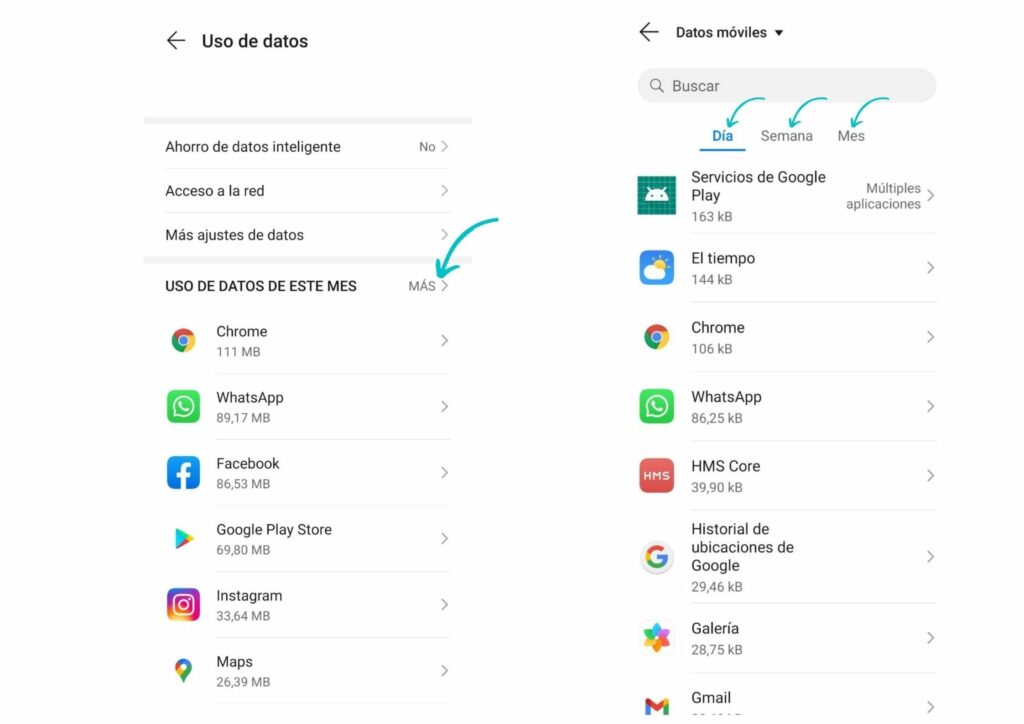
En primer lugar accederemos a la aplicación de «“Ajustes”> “Redes móviles”. A continuación pulsaremos sobre la opción de “Datos móviles”. En la pantalla visualizaremos un desglose con las aplicaciones que más datos consumen, de mayor a menor. Podemos pulsar sobre cada aplicación para conocer una estadísticas más detalladas, pulsando en «Día», «Mes o «Año»
No en todos los móviles Android viene igual configurado o nombrado los ajustes de Android, pero normalmente utilizan el nombre de “Red e Internet” o “Conexiones”. En este caso, se trata de un modelo Huawei P30 Pro.
Cuánto almacenamiento ocupan las aplicaciones móviles
Gran parte de cómo administremos el almacenamiento de nuestro terminal vendrá determinado por varios factores. En primer lugar, el número de gigas que tenga. No será lo mismo disponer de 64 que de 128GB.
En segundo lugar, también afectará el uso que hagamos de este almacenamiento. Tal y como se muestran en las siguientes imágenes, en este caso el usuario hace un mayor uso de la galería de imágenes, vídeos y audios. Normalmente estos archivos ocupan más que las aplicaciones. Pero si pinchamos en «aplicaciones» tendremos la opción de visualizar un desglose de lo que ocupa cada una de ellas.
Dependiendo del terminal, nos saldrá una opción llamada «Limpiar» para administrar el almacenamiento y poder configurar, desinstalar borrar aplicaciones y otra serie de archivos.
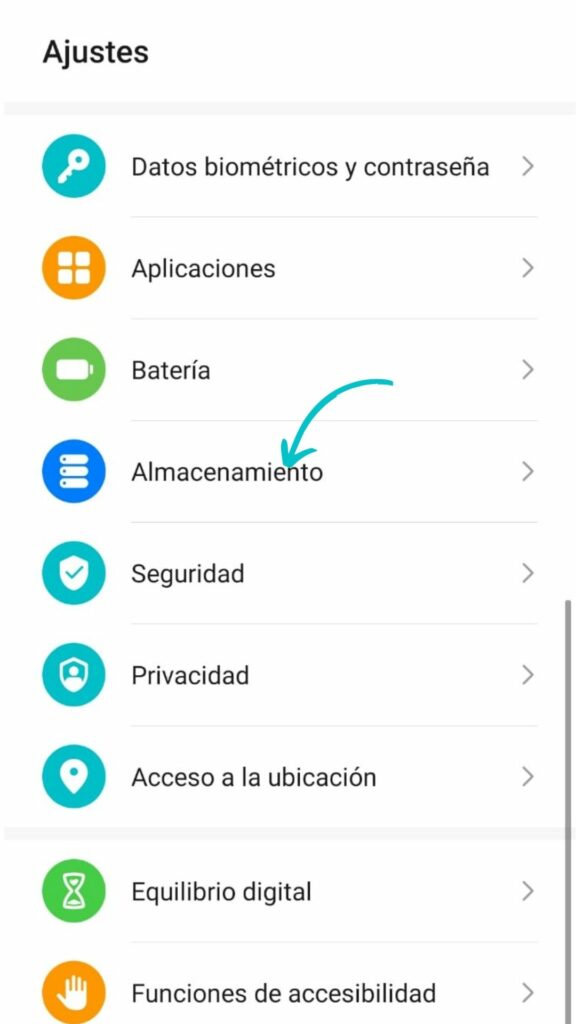
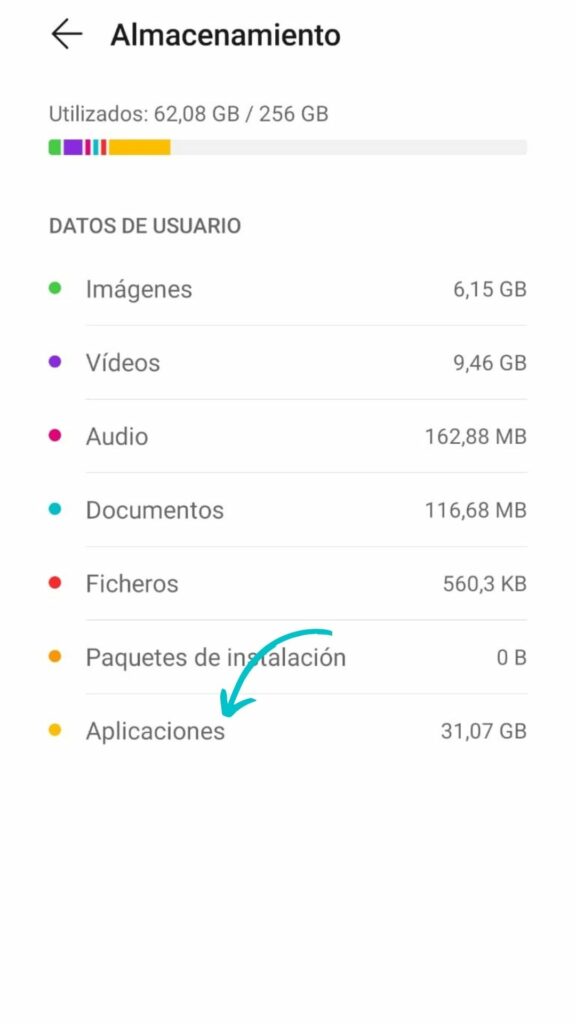
Cuánta batería consumen las aplicaciones móviles
Seguro que has experimentado el salir de casa con el móvil recién cargado y ,al cabo de un periodo corto de tiempo, darte cuenta de que te queda apenas batería. Esto puede generar situaciones que no teníamos previstas, precisamente cuando más necesitamos el móvil. Por ello, este suele uno de los factores que más preocupan a los usuarios y puede prevenirse de distintas maneras.
Una de ellas sería ir observando cómo está la salud de nuestra batería móvil y cambiarla; la otra, es analizar en qué aplicaciones gastamos la mayor parte del rendimiento y recursos de nuestra batería móvil.
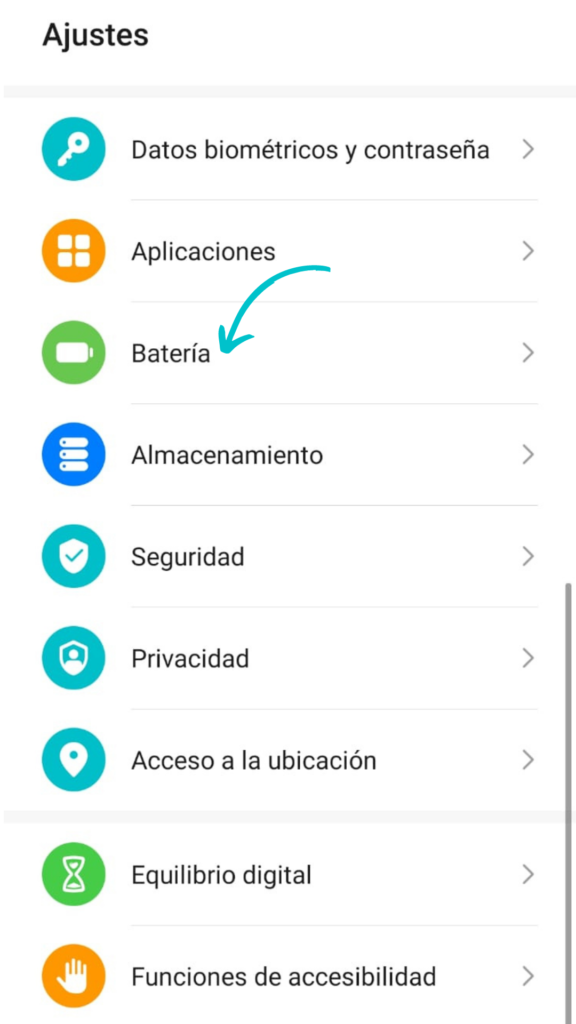
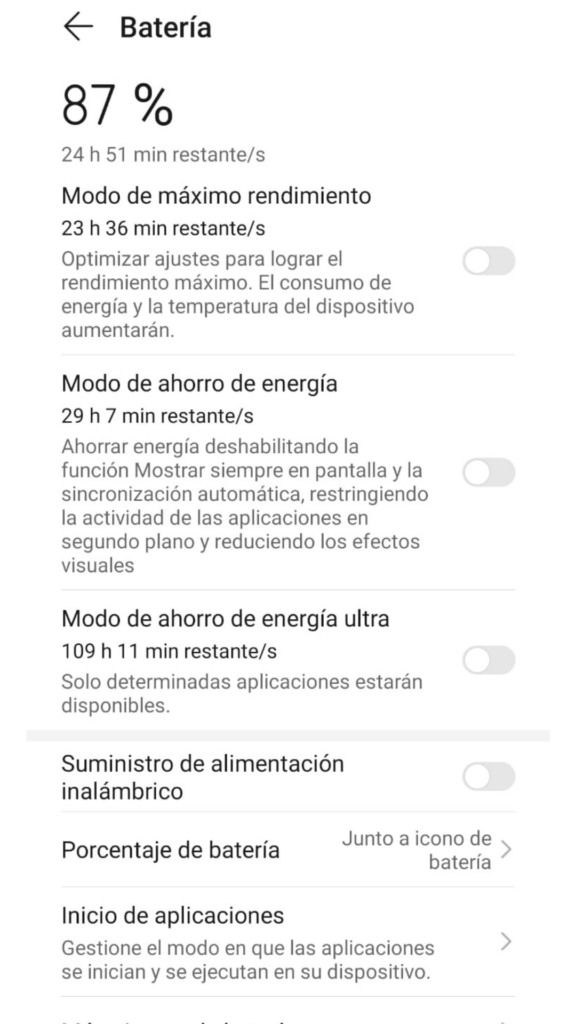
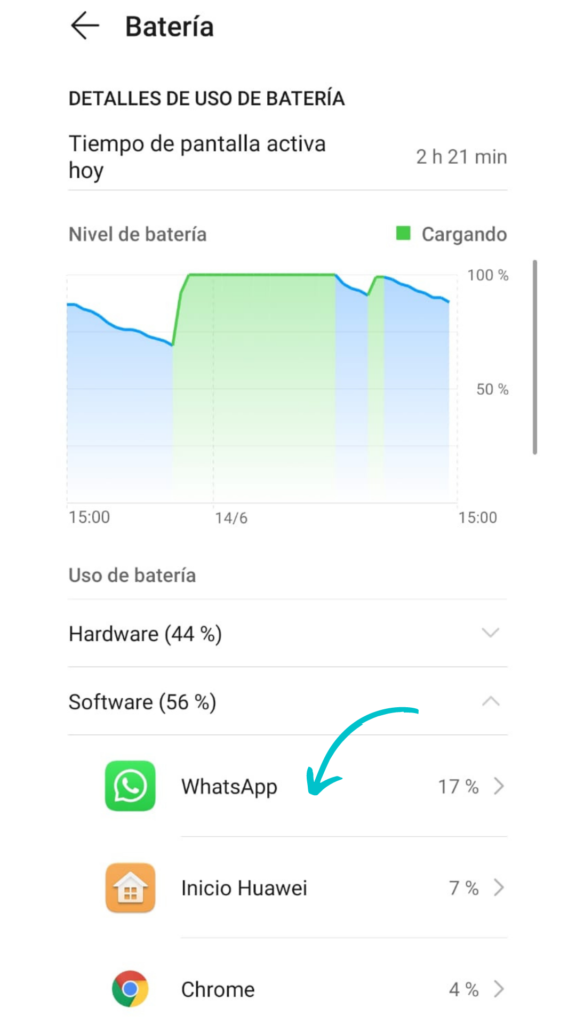

En las cuatro imágenes superiores te mostramos paso a paso cómo identificar el estado de tu batería.
Desde «Ajustes»> «Batería», te diriges al porcentaje en el que se encuentra, el modo de máximo rendimiento y el de ahorro de energía, entre otros. Si sigues deslizando el cursor hacia abajo llegarás a «Detalles de uso de batería» y encontrarás un desglose de las aplicaciones que más consumen en orden de mayor a menor.
Para gestionar o intentar mejorar su rendimiento, Tienes tres opciones que te mostramos en la siguiente imagen:
O pruebas con una gestión automática o lo haces de manera manual configurando:
- Inicio automático (al abrir al inicio o en segundo plano)
- Inicio secundario (puede ser iniciada por otras aplicaciones
- Ejecutar en segunda plano (mantener la aplicación ejecutándose en segundo plano)